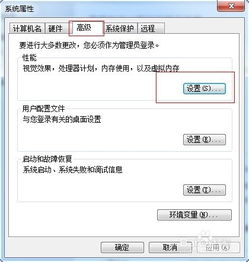
在日常使用电脑的过程中,你是否经常遇到这样的情况:打开几个应用或浏览器标签页后,电脑就变得异常卡顿,甚至提示“电脑内存不足”的警告?这种情况不仅影响工作效率,还让人心情烦躁。别担心,今天我们就来聊聊如何扩大电脑虚拟内存,让你的电脑重获新生,告别内存不足的困扰!

首先,我们需要明确两个概念:物理内存(即实际安装在电脑上的内存条)和虚拟内存。物理内存是电脑硬件的一部分,负责存储当前正在运行的程序和数据。当物理内存不足时,电脑就会使用硬盘空间来模拟内存,这就是虚拟内存。虚拟内存虽然不如物理内存速度快,但在一定程度上可以缓解内存不足的问题,让电脑继续运行其他程序。

随着操作系统和应用程序的不断更新,它们对内存的需求也在不断增加。尤其是在多任务处理或运行大型软件时,物理内存很容易就被占满。这时,如果虚拟内存设置不合理或不足,电脑就会变得异常缓慢,甚至出现崩溃的情况。因此,合理设置和扩大虚拟内存,对于提升电脑性能、保证系统稳定运行具有重要意义。
在开始扩大虚拟内存之前,我们需要先检查当前的虚拟内存设置。这通常可以通过以下步骤完成:
1. 右键点击“此电脑”或“计算机”图标,选择“属性”。
2. 点击左侧的“高级系统设置”。
3. 在“系统属性”窗口中,切换到“高级”选项卡。
4. 在“性能”部分,点击“设置”按钮。
5. 在“性能选项”窗口中,切换到“高级”选项卡。
6. 在“虚拟内存”部分,点击“更改”按钮。
此时,你就可以看到当前各个磁盘分区的虚拟内存设置情况了。默认情况下,系统会自动管理虚拟内存的大小,但有时候这个设置可能并不符合我们的需求。
在了解了当前的虚拟内存设置后,我们就可以开始手动设置虚拟内存的大小了。以下是一些建议:
1. 取消勾选“自动管理所有驱动器的分页文件大小”。
2. 选择一个系统分区(通常是C盘),然后勾选“自定义大小”。
3. 在“初始大小”和“最大大小”框中,输入你希望设置的虚拟内存大小。一般来说,虚拟内存的最小值可以设置为物理内存的1.5倍,最大值可以设置为物理内存的3倍。但请注意,这个数值并不是绝对的,你可以根据自己的实际需求进行调整。
4. 点击“设置”按钮,然后依次点击“确定”按钮保存设置。
完成这些步骤后,电脑会提示你重启以应用更改。请确保在重启前保存好所有工作,以免数据丢失。
虽然手动设置虚拟内存的大小可以缓解内存不足的问题,但要想让电脑性能得到真正的提升,还需要进一步优化虚拟内存的性能。以下是一些建议:
1. 清理硬盘空间:虚拟内存是使用硬盘空间来模拟内存的,因此硬盘的剩余空间对于虚拟内存的性能至关重要。请定期清理硬盘上的垃圾文件和无用数据,确保有足够的剩余空间供虚拟内存使用。
2. 升级硬盘:如果你的硬盘速度较慢(如传统的机械硬盘),可以考虑升级到固态硬盘(SSD)。SSD具有更快的读写速度,可以显著提升虚拟内存的性能。
3. 关闭不必要的程序和服务:在运行大型软件或进行多任务处理时,尽量关闭一些不必要的程序和服务,以减少对内存和虚拟内存的占用。
4. 优化系统设置:通过调整系统设置,如关闭一些不必要的视觉效果和动画效果,也可以减少内存和虚拟内存的占用,提升电脑性能。
在扩大虚拟内存的过程中,有几点需要注意:
1. 不要将虚拟内存设置得过大:虽然虚拟内存可以缓解内存不足的问题,但过大的虚拟内存会占用大量的硬盘空间,并可能影响系统的整体性能。因此,在设置虚拟内存大小时,请根据自己的实际需求进行合理调整。
2. 定期监控内存使用情况:通过任务管理器等工具,定期监控电脑的内存使用情况。如果发现内存占用过高或频繁出现内存不足的情况,请及时调整虚拟内存设置或优化系统。
3. 备份重要数据:在进行任何系统更改之前,请务必备份好重要数据。以防止在更改过程中出现意外情况导致数据丢失。
电脑内存不足是一个常见的问题,但通过扩大虚拟内存和优化系统设置等方法,我们可以有效地缓解这个问题。本文详细介绍了如何检查当前虚拟内存设置、手动设置虚拟内存大小以及优化虚拟内存
本站所有软件来自互联网,版权归原著所有。如有侵权,敬请来信告知 ,我们将及时删除。 琼ICP备2024021917号-13